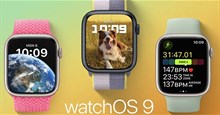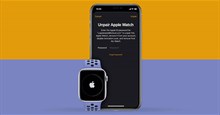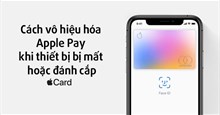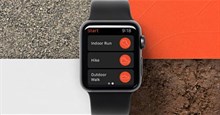Cách dùng Apple Watch để chụp hình từ xa trên iPhone
Apple Watch là một thiết bị tuyệt vời được trang bị công nghệ tiên tiến và mặc dù Apple không cung cấp cho nó một camera riêng, nhưng nó có thể được sử dụng để kích hoạt camera trên iPhone. Trên thực tế, có khá nhiều nút điều khiển máy ảnh có thể truy cập được trên Apple Watch, biến nó trở thành một công cụ chụp ảnh trên điện thoại tiện dụng.
Mặc dù Apple Watch không thể chụp ảnh trực tiếp vì nó không có camera, nhưng Apple đã tạo ra một ứng dụng thực sự hữu ích có thể hiển thị hình ảnh xem trước từ camera của iPhone đã ghép nối trên màn hình đồng hồ.

Với tính năng này, mọi người cũng có thể chụp ảnh hoặc bắt đầu quay video trên iPhone chỉ bằng một lần chạm trên Apple Watch. Nó được gọi là ứng dụng Camera Remote - Điều khiển camera từ xa, giải pháp tuyệt vời để chụp ảnh từ xa.
Trong bài viết này, hãy cùng tìm hiểu cách dùng Apple Watch để chụp hình từ xa trên iPhone, giúp mọi người có thể chụp toàn cảnh hay selfie một cách dễ dàng.
Cách dùng Apple Watch để chụp hình từ xa
Bước 1: Mở Apple Watch và nhấn vào biểu tượng camera để mở Điều khiển từ xa camera.
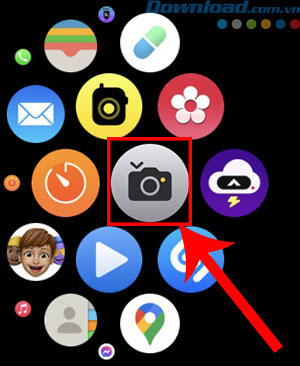
Bước 2: Định vị iPhone của mình để có được góc quay chụp ưng ý.
Bước 3: Để thu phóng, hãy xoay nút Digital Crown.
Bước 4: Để điều chỉnh độ phơi sáng, hãy nhấn vào khu vực chính của ảnh trong phần xem trước trên Apple Watch.
Bước 5: Để chụp ảnh, hãy nhấn vào nút Chụp hình tròn ở chính giữa.
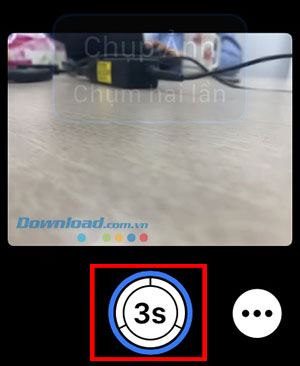
Ảnh được chụp sẽ có trong thư viện Ảnh trên iPhone, nhưng người dùng cũng có thể xem lại ảnh đó trên Apple Watch.
Các thao tác xem lại ảnh đã chụp
Sử dụng các thao tác sau để xem lại ảnh đã chụp trên Apple Watch.
- Xem ảnh: Nhấn vào hình thu nhỏ ở dưới cùng bên trái.
- Xem các ảnh khác: Vuốt sang trái hoặc phải.
- Thu phóng: Xoay nút Digital Crown.
- Xem chi tiết ảnh thu phóng: Kéo trên ảnh đã thu phóng.
- Mở ảnh toàn màn hình: Nhấn đúp vào ảnh.
- Hiển thị hoặc ẩn nút Đóng và số lần chụp: Chạm vào màn hình.
Khi hoàn tất, hãy nhấn vào Đóng.
Chuyển đổi camera và điều chỉnh cài đặt
Bước 1: Mở ứng dụng Điều khiển từ xa camera trên Apple Watch.
Bước 2: Nhấn vào ba dấu chấm ở góc dưới bên phải để mở cài đặt.
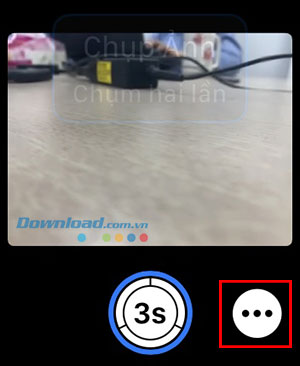
Sau đó chọn trong số các tùy chọn sau:
- Hẹn giờ (Bật hoặc Tắt bộ hẹn giờ 3 giây)
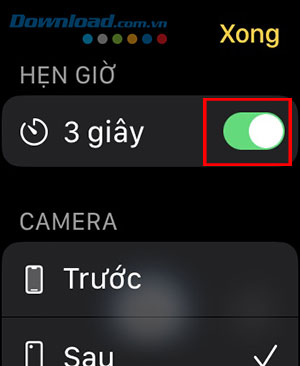
- Camera (Trước hoặc Sau)
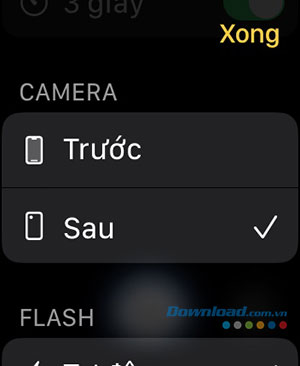
- Flash (Tự động, Bật hoặc Tắt)
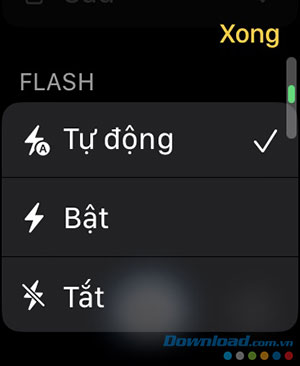
- Live Photo (Tự động, Bật hoặc Tắt)
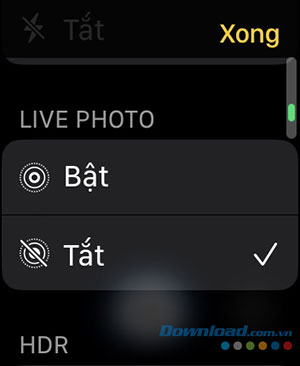
- HDR (Bật hoặc Tắt)
Sau khi hoàn tất thay đổi, nhấn Xong để lưu cài đặt.
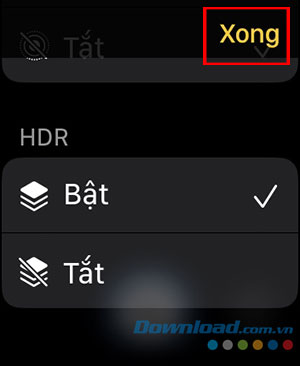
Đồng hồ thông minh
-

Hướng dẫn nâng cấp lên WatchOS 10.1 cho Apple Watch
-

Hướng dẫn thiết lập và thanh toán Apple Pay trên Apple Watch
-

Hướng dẫn hủy ghép đôi Apple Watch
-

Hướng dẫn thiết lập Apple Watch cho trường hợp khẩn cấp
-

TOP những trò chơi hay nhất cho Apple Watch
-

Hướng dẫn tạo mặt đồng hồ Apple Watch tùy chỉnh
-

TOP ứng dụng Wear OS nên có trên đồng hồ thông minh Google
-

TOP ứng dụng hữu ích nhất cho Apple Watch
-

Hướng dẫn cài hình nền Apple Watch phi hành gia chuyển động
-

Hướng dẫn nâng cấp lên WatchOS 10.1 cho Apple Watch
-

Cách vô hiệu hóa Apple Pay khi iPhone và Apple Watch bị mất hoặc đánh cắp
-

Cách dùng Strava trên Apple Watch